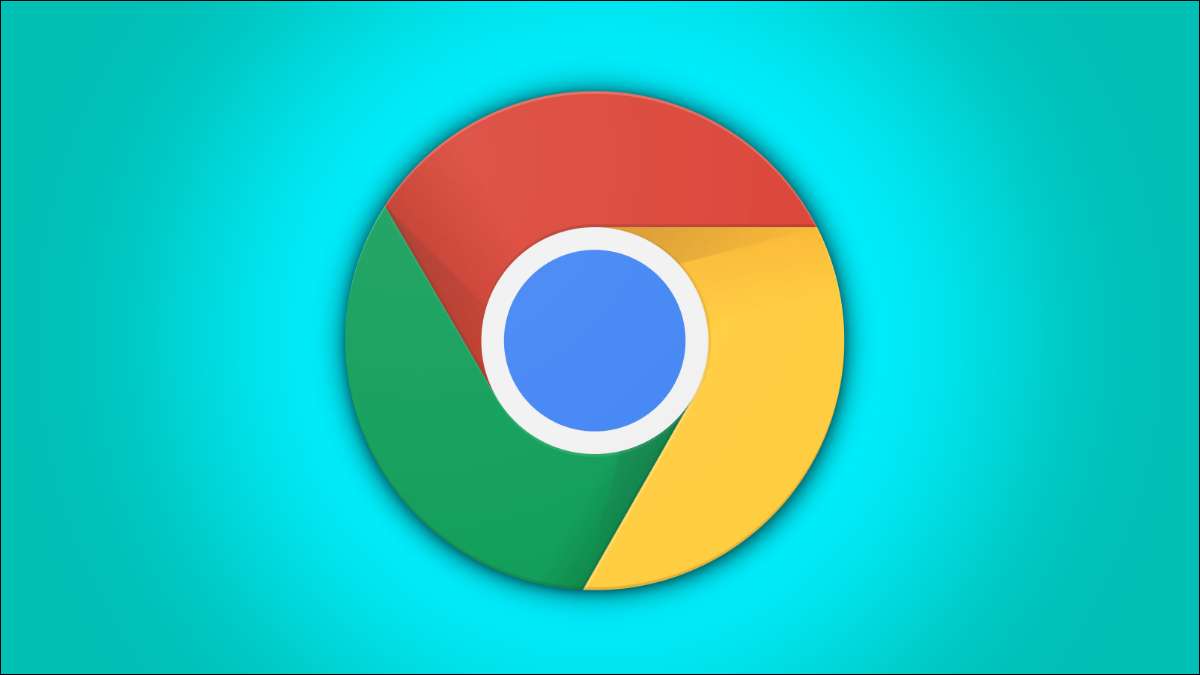
Colocar Chrome no modo de tela cheia é uma ótima maneira de maximizar o espaço da tela, mas isso esconde as guias. Irritantemente, movendo o mouse para o topo da tela não os mostra também. Existem outras maneiras de alternar as guias.
Ao contrário do Microsoft Edge , Mozilla Firefox e outros navegadores, o Google Chrome não revela as guias quando você coloca o mouse na parte superior da tela no modo de tela inteira. Esta é uma estranha supervisão, mas você não precisa pressionar F11 para deixar o modo de tela inteira toda vez que quiser alternar guias.
RELACIONADO: Como ativar e desativar o modo de tela inteira no Microsoft Edge
Existem quatro atalhos do teclado para saber quando se trata de trocar guias no Google Chrome.
Para Windows, Chrome OS e Linux, use esses atalhos de teclado
- Ctrl + 1-8: Use esta combinação de teclado para alternar para uma guia específica - numerada da esquerda. Só funciona para as primeiras 8 guias abertas.
- CTRL + 9: Não importa quantas guias você tenha aberto, isso levá-lo para a aba mais longe da esquerda.
- CTRL + TAB. ou Ctrl + Page Down: Muda para a próxima guia para a esquerda.
- Ctrl + Shift + Tab ou Ctrl + Page Up: Muda para a próxima aba para a direita.
Em um Mac, use esses atalhos:
- Comando + 1-8: Use esta combinação de teclado para alternar para uma guia específica - numerada da esquerda. Só funciona para as primeiras 8 guias abertas.
- Comando + 9: Não importa quantas guias você tenha aberto, isso levá-lo para a aba mais longe da esquerda.
- Comando + opção + seta para a direita : Muda para a próxima guia para a esquerda.
- Comando + opção + seta para a esquerda : Muda para a próxima aba para a direita.

Tudo o que você precisa fazer é usar esses atalhos para se mover entre as guias. Você pode obter uma ideia de como as guias são numeradas na imagem acima. Ele requer lembrar onde suas abas são - o que pode ser difícil quando você não pode vê-los em tudo - mas funciona.
Nós realmente não temos certeza porque Chrome não se comporta como outros navegadores no modo de tela inteira, mas pelo menos você tem opções. Agora você pode ir e Corrigir alguns dos outros aborrecimentos do Chrome .
RELACIONADO: Como desativar notificações pop-up no Google Chrome







